#HowTo: Wszystko o gratisach w sklepie internetowym
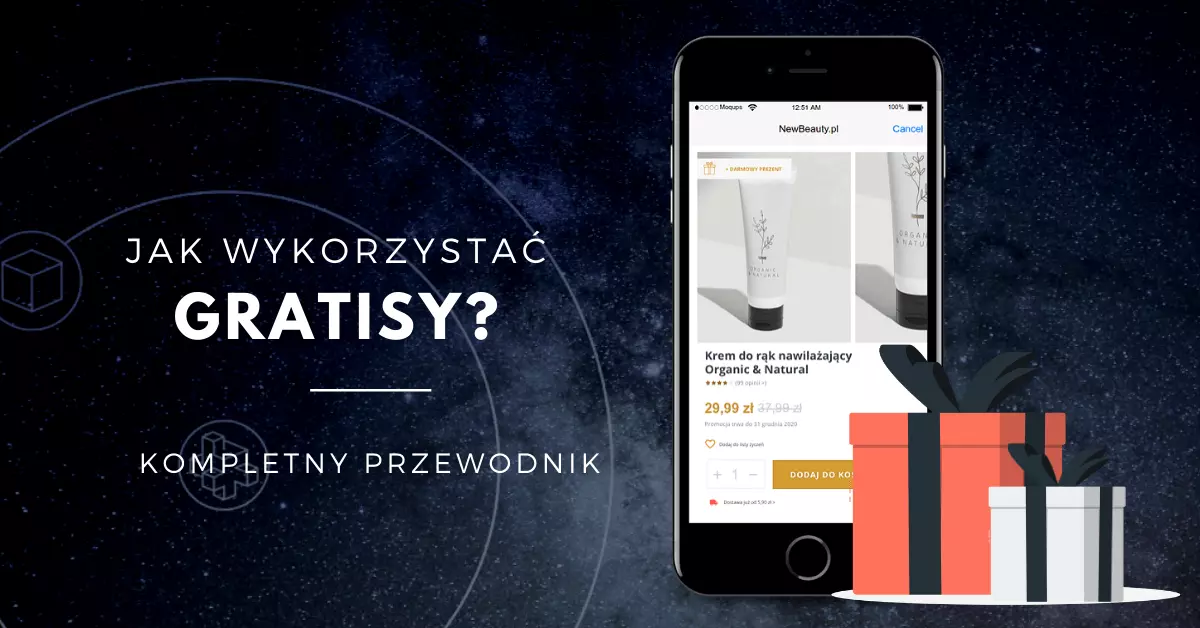
Dodawanie gratisów do zamówienia to popularny sposób na zwiększenie wartości koszyka, lojalizację obecnych klientów i przyciągnięcie zupełnie nowych ciekawą promocją. Chcesz dodawać gratisy do zakupów w sklepie? Poznaj funkcje platformy AtomStore!
#HowTo to cykl, w którym w przystępny sposób pokazujemy, jak wykorzystać możliwości systemu AtomStore w prowadzeniu e-biznesu. W każdym wpisie znajdziesz instrukcję krok po kroku, dobre praktyki i przykłady.
Próbka i upominek a gratis do zamówienia to dwie różne rzeczy. Wiele sklepów decyduje się na dodanie do paczki z zamówieniem brandowanych cukierków czy próbek kosmetyków. Mając na myśli gratisy, chodzi nam o produkty, które klient otrzymuje już na poziomie koszyka w sklepie internetowym w ramach akcji promocyjnych automatycznie lub po wpisaniu kodu rabatowego albo wybierając je z dostępnej listy gratisów.
O ile próbki produktów, które mają na celu “ocenę cech i właściwości towaru w jego końcowej postaci” nie rodzą obowiązku zapłaty podatku VAT, o tyle gratisy, które można otrzymać w ramach akcji promocyjnej, już mogą.
Bardzo częstą praktyką (i zalecaną) są gratisy dodawane za jeden grosz lub symboliczną złotówkę. W takiej sytuacji informacja o sprzedaży produktu powinna zostać wyszczególniona na paragonie lub fakturze. Dla porównania, próbki nie muszą być uwzględnione na dokumencie sprzedaży.
Rodzaje gratisów na platformie AtomStore
Nasza platforma obsługuje kilka rodzajów gratisów dla sklepów internetowych. Są wśród nich:
- gratisy przy zakupie konkretnych produktów (dodawane automatycznie na poziomie koszyka),
- gratisy od wartości koszyka (dodawane automatycznie na poziomie koszyka),
- gratisy uruchamiane kodem rabatowym (np. w programie lojalnościowym lub dla subskrybentów newslettera).
Moduł Akcje promocyjne również ma opcję dodawania gratisów od wartości koszyka (do kwoty) oraz automatycznego ich dodawania do wybranych produktów. Pełną instrukcję tych funkcji znajdziesz na naszym blogu w osobnym artykule. Uwaga! Przy aktywnym module Akcji promocyjnych, nie należy korzystać ze standardowych narzędzi Gratisy do produktów oraz do kwoty.
W ramach modułu Gratisów wprowadziliśmy następujące funkcje:
- darmowy prezent do zamówienia na wybraną kwotę / ilość produktów w koszyku,
- automatycznie dodawane gratisów do koszyka użytkownika,
- możliwość wyboru prezentu przez użytkownika,
- możliwość zwielokrotniania gratisów do zamówienia,
- określanie zasad gratisów do kwoty i do produktów,
- możliwość wywołania gratisu kodem rabatowym,
- łączenie gratisów z innymi akcjami promocyjnymi,
- informacja o gratisie na karcie produktu oraz w koszyku,
- tworzenie gratisów tylko dla wybranych grup klientów.
Jak włączyć gratisy w systemie i sklepie internetowym?
Gratisy należą do standardowych funkcjonalności platformy AtomStore, dlatego ich uruchomienie nie wymaga żadnych dodatkowych czynności. Warto jednak zajrzeć do ustawień modułu Ustawienia → Konfiguracja sklepu → Marketing → Gratisy.
Pierwszą kwestią jest ustalenie ceny gratisów dla pojedynczych produktów oraz ceny za zestaw, jeżeli gratis to zestaw produktów. Do wyboru jest kilka opcji domyślnych, które następnie można dowolnie edytować w tworzeniu konkretnej promocji.
Ceny produkty gratisu mają swój odpowiednik w wysokości podatku VAT, m.in. 1,05 zł dla 5% (np. dla książek czy przypraw) i 1,23 zł dla 23%.
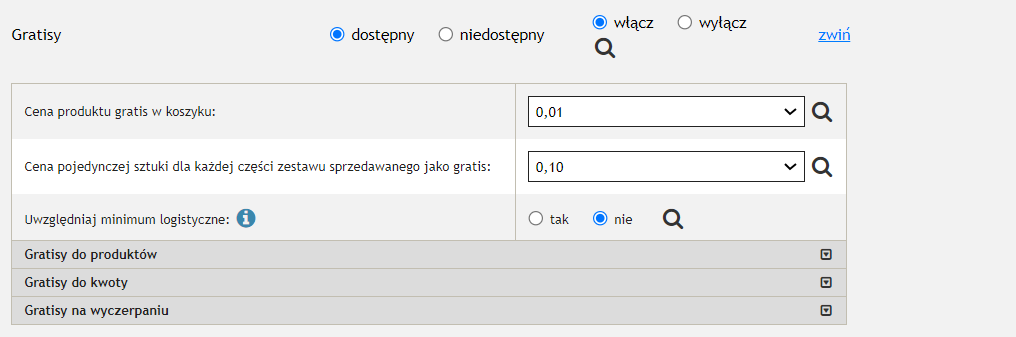
W ustawieniach Gratis do produktów możesz włączyć lub wyłączyć ten mechanizm w sklepie. Przysługiwanie gratisów do produktów to opcja na ciekawą akcję promocyjną. Pozwala ona na wskazanie, który gratis ma zostać dołączony do zamówienia - każdy spełniający warunek lub tylko ten, który wskazaliśmy najwyżej w hierachii. Wybranie drugiej opcji spowoduje pojawienia się funkcji hierachizacji (strzałek) w Gratisach do produktów.

Przykład kampanii - przy zakupie 2 szt. produktu X klient otrzymuje kartę podarunkową na 10 PLN. Przy zakupie 4 szt. tego produkty - kartę na 20 PLN. Za pomocą strzałek możesz ustalić hierarchię (kolejność) dodawania gratisów do koszyka zgodnie z zasadą im większa nagroda, tym wyższa pozycja
Natomiast w konfiguracji funkcji Gratisy do kwoty możesz:
- włączyć lub wyłączyć ten mechanizm w naszym sklepie,
- zdecydować, ile produktów gratisowych może wybrać klient z listy gratisów w koszyku - jeden dowolny czy wszystkie (np. trzy gratisy z trzech dostępnych). W przypadku wybrania opcji “Wszystkie” produkty zostaną automatycznie dodane do listy zamówienia,
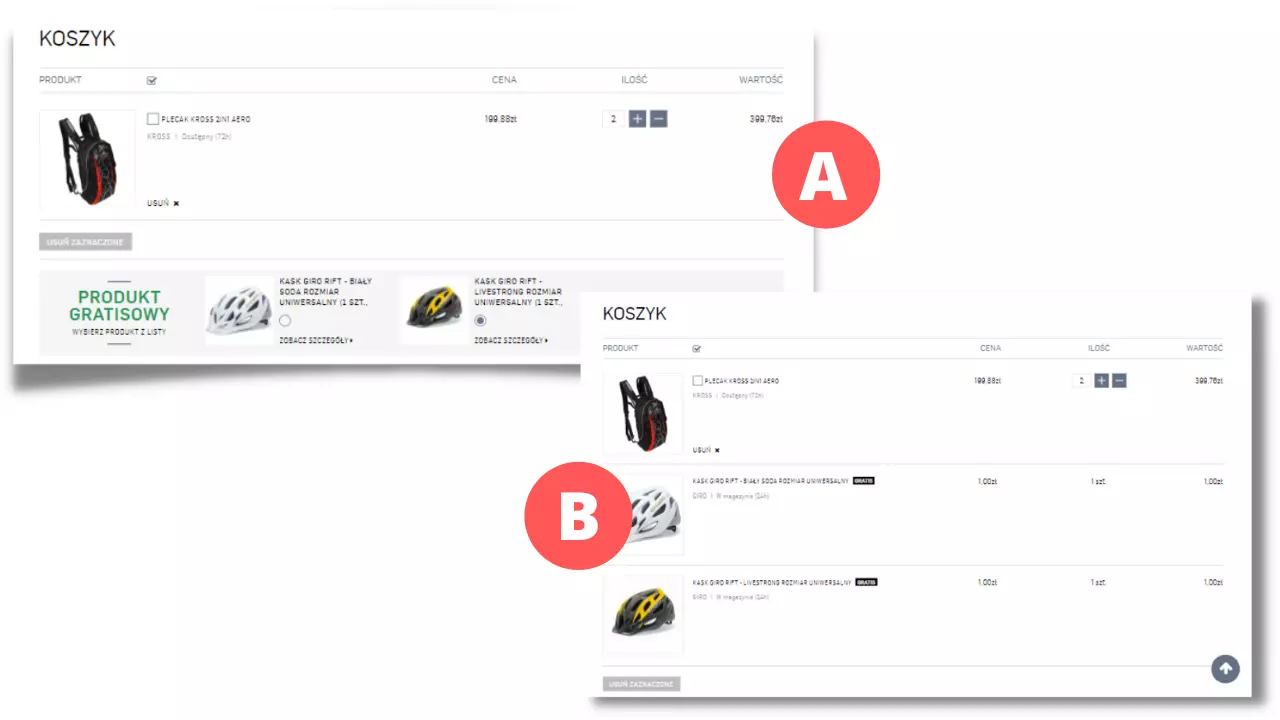
Różnica wyglądu koszyka w przypadku wyboru przysługiwania gratisów do kwoty A) jeden do wyboru, B) wszystkie
- wymuszać wybranie gratisów przez klienta - zaznaczenia opcji TAK pozwala nie dokończyć zamówienia, a jednocześnie zminimalizować ryzyko zgłoszeń od klientów, którzy nie zauważyli możliwości wybrania gratisu w koszyku lub je zignorowali,
- wybrać, od której wartości koszyka system ma pokazywać gratisy do wyboru:
- uwzględniać wszystkie progi kwotowe i wyświetlać wszystkie produkty gratisowe na liście i w koszyku,
- wyświetlać gratisy przypisane do wyższego i spełnionego warunku wartości koszyka,
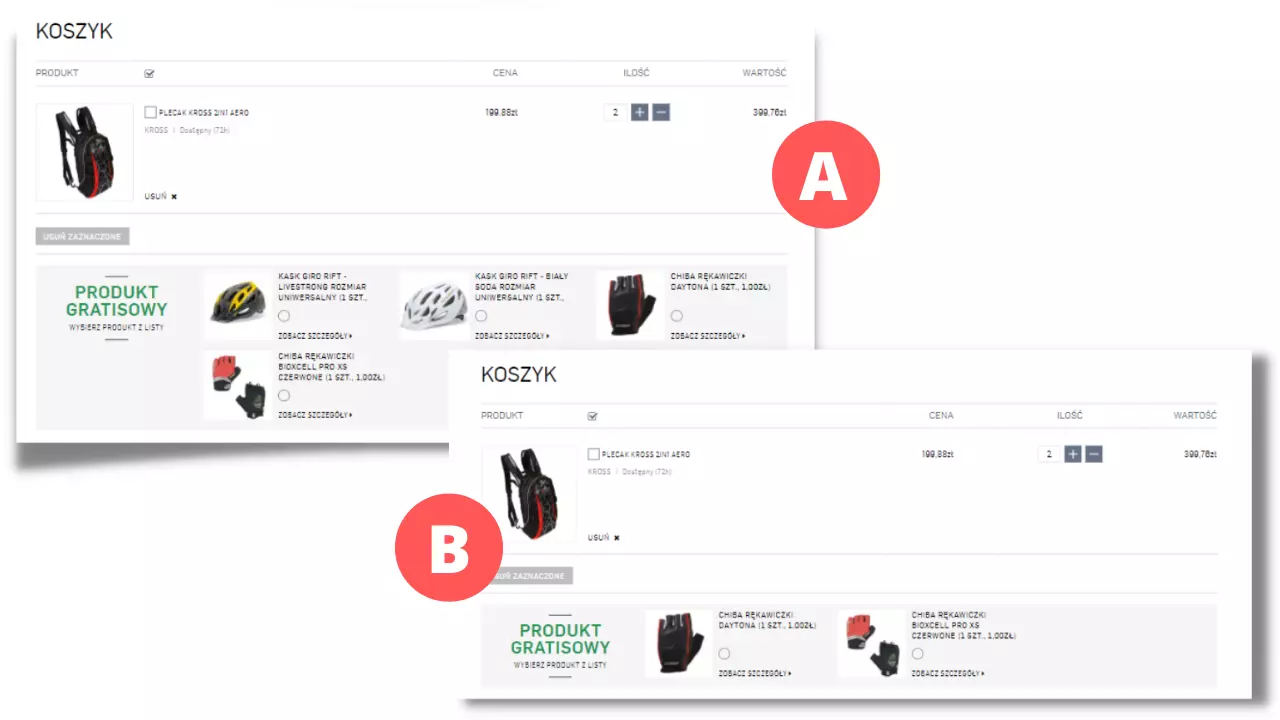
Różnica wyglądu koszyka w przypadku wyboru Gratisy do kwoty - przyznawaj według A) wszystkich progów przekroczonych w koszyku, B) najwyższego progu przekroczonego w koszyku
- zdecydować, czy wartość zakupów i tym samym przyznawanie gratisów ma być liczone od jednej z kategorii czy łącznie. Załóżmy, że minimalna kwota uruchomienia promocji to 99,00 zł. Przy ustawieniu W co najmniej w jednej kategorii klient musi zakupić produkty na wartość min. 99,00 zŁ kategorii X. Do tej sumy nie będą wliczać się dodane do koszyka produkty z kategorii Y. W przypadku wyboru opcji Łącznie we wszystkich kategoriach, klient może zrobić zamówienie na min. 99,00 zł, a system obliczy sumę produktów bez względu na kategorię produktową. Ustawienie ma znaczenie, gdy w warunkach promocji zaznaczymy więcej niż jedną kategorię objętą gratisem.
- ustawić obliczanie wymaganej kwoty dla producenta objętego gratisem zgodnie z wyżej opisaną zasadą,
- określić, co ma brać pod uwagę system, gdy promocja z gratisem dotyczy kategorii i wybranego producenta. Następnie wybrać, czy kryterium minimalnej kwoty zamówienia powinno zostać spełnione w dowolnym kryterium (np. tylko w kategorii) czy w obu kryteriach (zarówno producenta, jak i kategorii),
.png)
Komunikat w koszyku wyświetlany w przypadku zaznaczenia opcji Gratisy do kwoty powiązane zarówno z kategoriami jak i producentami - wymagaj całej kwoty → w dowolnym kryterium
- określić, czy system ma brać pod uwagę przy wyliczaniu minimalnej kwoty również produkty na promocji lub wyprzedaży,
- uruchamiać promocję z gratisem dla zestawów otwartych i zamkniętych w sklepie,
- zdecydować, czy dodawać gratis do kwoty w przypadku, gdy klient kupuje kartę podarunkową w sklepie - zaznaczenie opcji na NIE spowoduje, że system nie wyświetli gratisów dla bonów podarunkowych. Ma to znaczenie, gdy bon wysyłany jest elektronicznie, a gratis musiałby zostać wysłany fizycznie pocztą lub kurierem.
- ustalić, czy blokować wyświetlanie akcji gratis do kwoty, gdy przy tych samych warunkach występuje już gratis do produktu.

1. Jak stworzyć akcję gratis do produktu “Kup X, otrzymaj Y za 1 grosz” lub typu BOGO (ang. buy one get one)?
W tym rozdziale pokażemy Ci, jak korzystać z funkcji Gratisy do produktów w systemie AtomStore oraz jak ją poprawnie uruchomić.
Czy wiesz, że w systemie masz możliwość dodania produktów do katalogów, które będą z góry określone jako gratis (Katalog → Produkty → Dodaj nowy → Tylko jako gratis). Oznacza to, że taki produkt może być wyświetlany w sklepie, wyszukiwarce i kategorii, ale użytkownik nie będzie mógł go dodać do koszyka. Jednocześnie, Ty będziesz mógł śledzić jego stan magazynowy lub wyświetlić jako produkt do regularnej sprzedaży.
1. Jeżeli chcesz, stwórz produkt gratisowy w systemie przejdź do Katalog → Produkty → Dodaj nowy/Edytuj i zaznacz opcję Tylko jako gratis. Jako gratis możesz też dodawać produkty, które są w regularnej sprzedaży w twoim systemie.
2. Przejdź do zakładki Marketing → Gratisy do produktów → Utwórz gratis.
3. Podaj nazwę roboczą akcji. Możesz ustawić jej status na aktywny lub nieaktywny.
4. W opcji Produkty wskaż produkty bazowe, czyli te które będą wyzwalały gratisy. Po dodaniu ich do koszyka, klient automatycznie otrzyma wskazany przedmiot w zakładce Produkty gratis.
5. Wybierając wielowariantowy produkt, możesz wskazać, który wariant podlega promocji. W kolumnie Opcje użyj ikonki zębatki, aby zobaczyć warianty.

6. Jeżeli liczba produktów bazowych jest duża warto skorzystać z importu z xls/xlsx. Wystarczy przygotować plik z kodami produktowymi wybranych towarów, wskazać numer kolumny w pliku, w którym jest on umieszczony i zaimportować je. Importer połączy kody produktów z istniejącymi już w systemie produktami o tych samych kodach, a następnie doda do produktów bazowych.
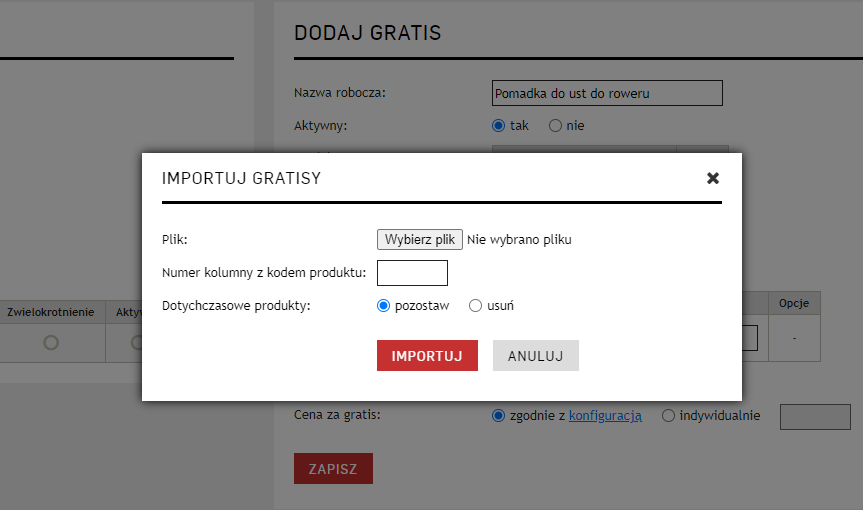
7. Podaj wymaganą liczbę produktów bazowych, które klient musi dodać do koszyka, aby aktywował się mechanizm gratisu do produktu.
8. W opcji Produkty gratis wskaż, które produkty mają zostać dodane automatycznie do zamówienia spełniającego warunki akcji. Uwaga! W Gratisach do produktów użytkownik nie ma możliwości wyboru, który gratis wybiera - wszystkie wybrane przez administratora zostaną dodane do koszyka.
9. Możliwość zwielokrotnienia pozwala premiować kolejny zakup produktu objętego akcją i otrzymać kolejny gratis.
10. Funkcja Cena za gratis pozwala określić indywidualną cenę gratisu. Wybranie opcji Indywidualnie nadpisuje ustawienia ogólne w konfiguracji modułu gratisów.
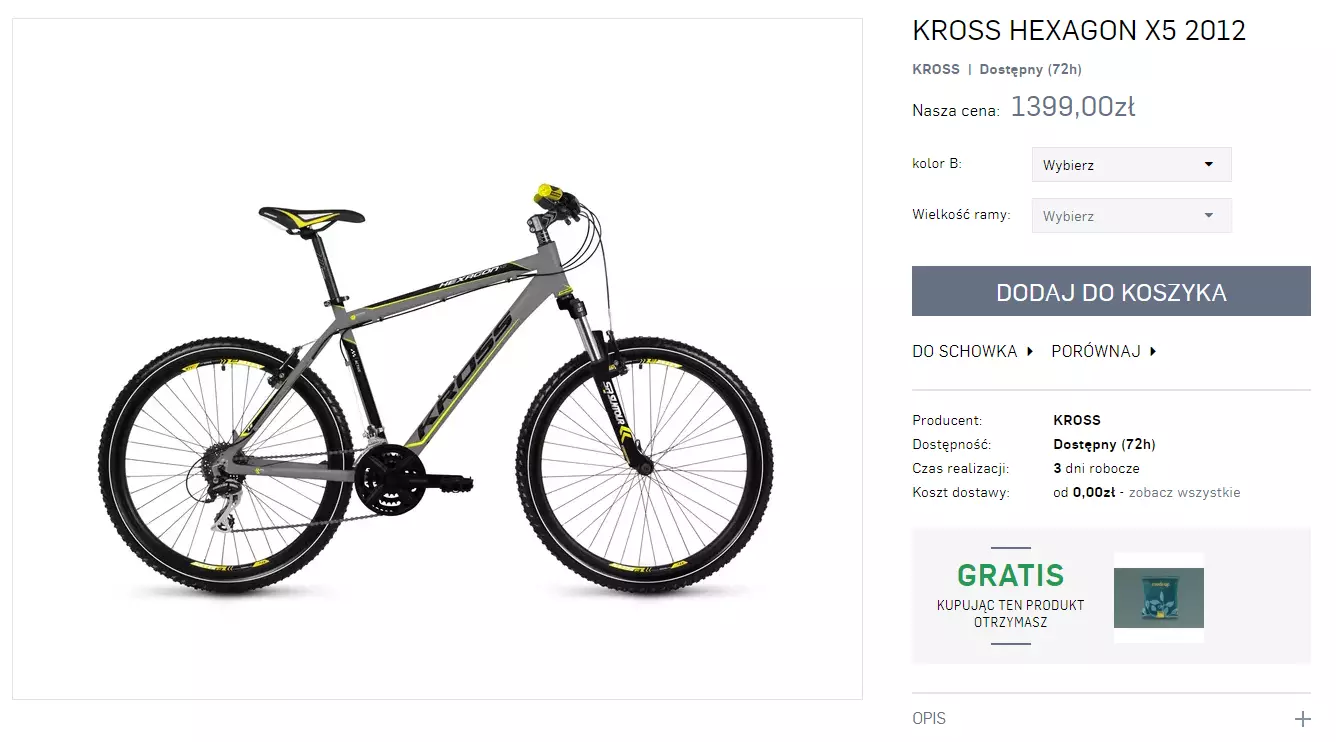
Informacja szablonowa o możliwości otrzymania gratisu przy zakupie tego produktu w sklepie
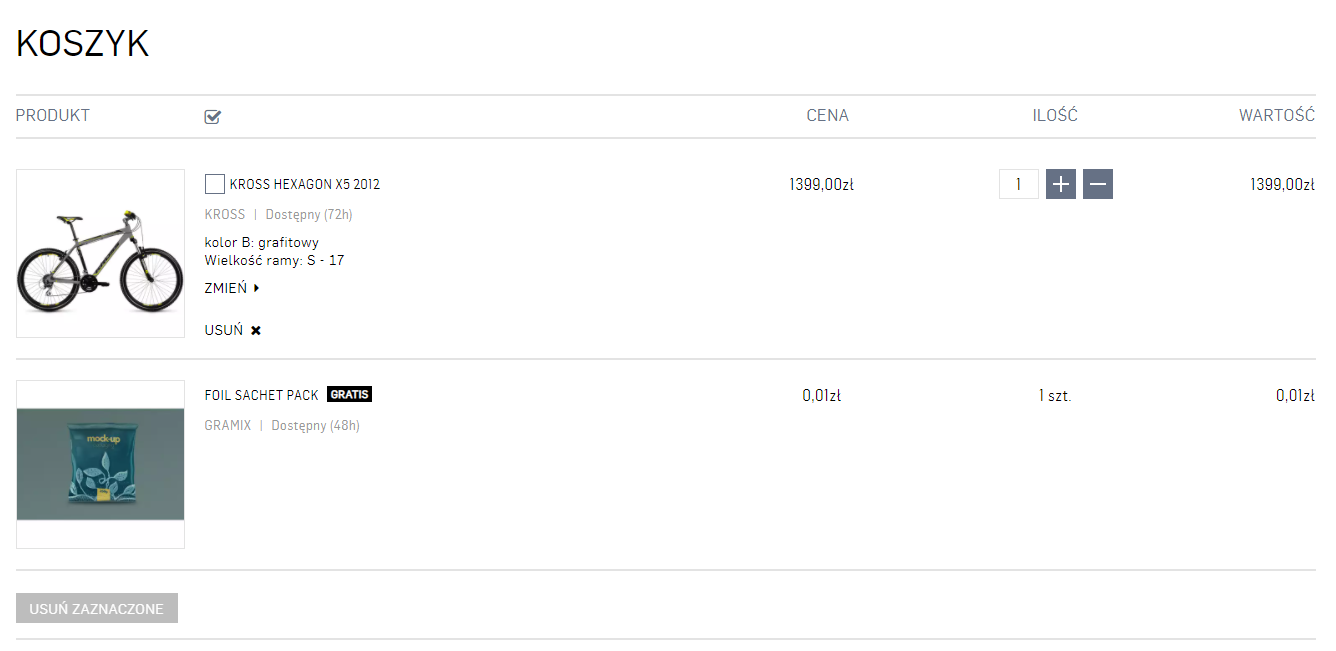
Wygląd koszyka w przypadku wyboru Gratis do produktu - gratis automatycznie dodaje się do listy zamówienia
11. Podczas realizacji zamówienia administrator może:
- usunąć/dodać produkt gratisowy,
- zmienić jego cenę lub ilość,
- wyświetlić go na fakturze VAT w ustalonej cenie.
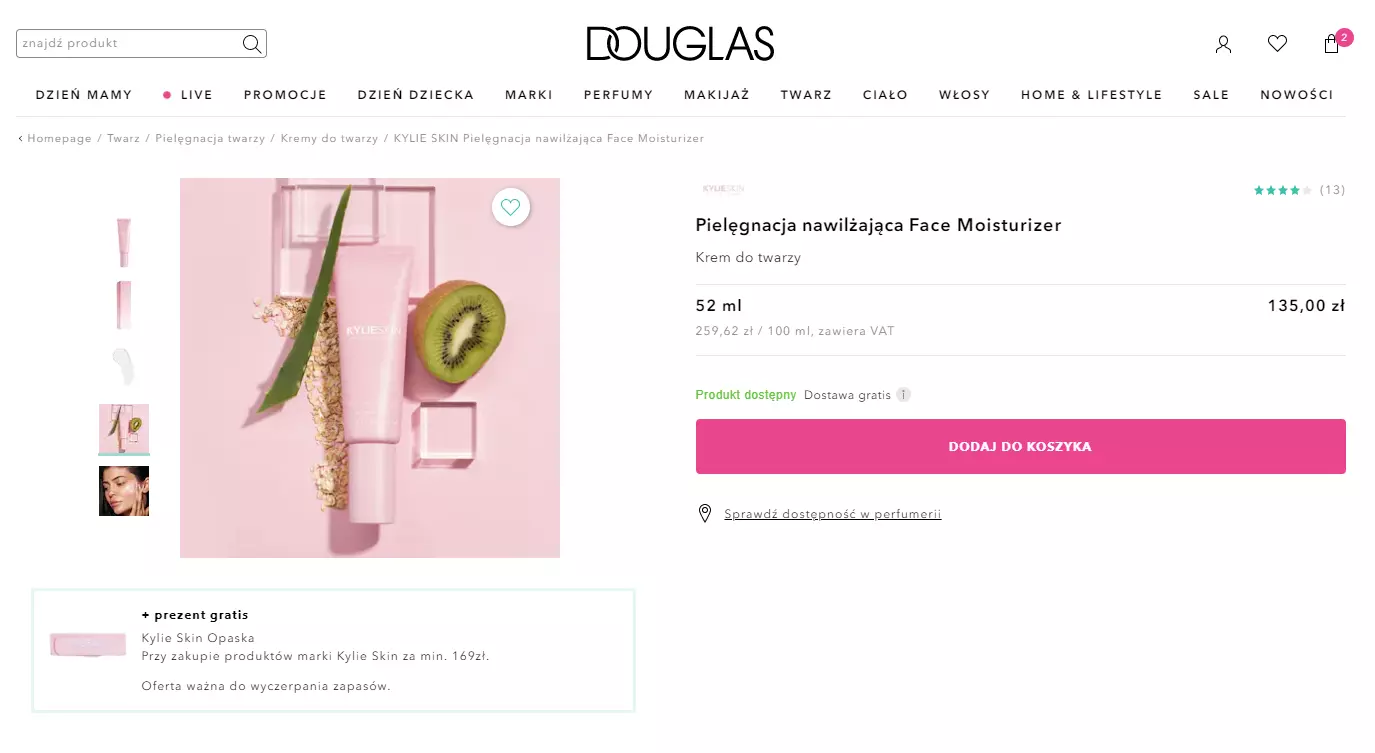
Przykład promocji w e-sklepie Douglas na prezent przy zakupie dowolnego kosmetyku wybranego producenta
2. Jak stworzyć akcję gratis do kwoty w koszyku?
1. Przejdź do Marketing i promocje → Gratisy do kwoty → Utwórz gratis.
2. Podaj kwotę, od której gratis ma obowiązywać. Możesz też określić czas trwania kampanii promocyjnej.
3. Możesz stworzyć akcję dedykowaną tylko wybranej grupie klientów. Jeżeli ma być dostępna dla wszystkich, zaznacz opcję Grupa klientów → klienci nieprzypisani do żadnej grupy.
4. W Produkt gratis wskaż artykuły, które mają wyświetlać się na liście gratisów do wyboru. W kolumnie Ilość możesz podać, ile sztuk gratisu ma zostać dołączone do zamówienia.
5. Określ Cenę za gratis - może ona być inna niż w ustawieniach ogólnych modułu.
6. Możesz dodać warunki akcji promocyjnej, jak zakup produktów z wybranej kategorii lub konkretnego producenta. Jeżeli akcja ma obejmować cały asortyment w sklepie, odznacz wszystkie kategorie (pozostaw je niezaznaczone).
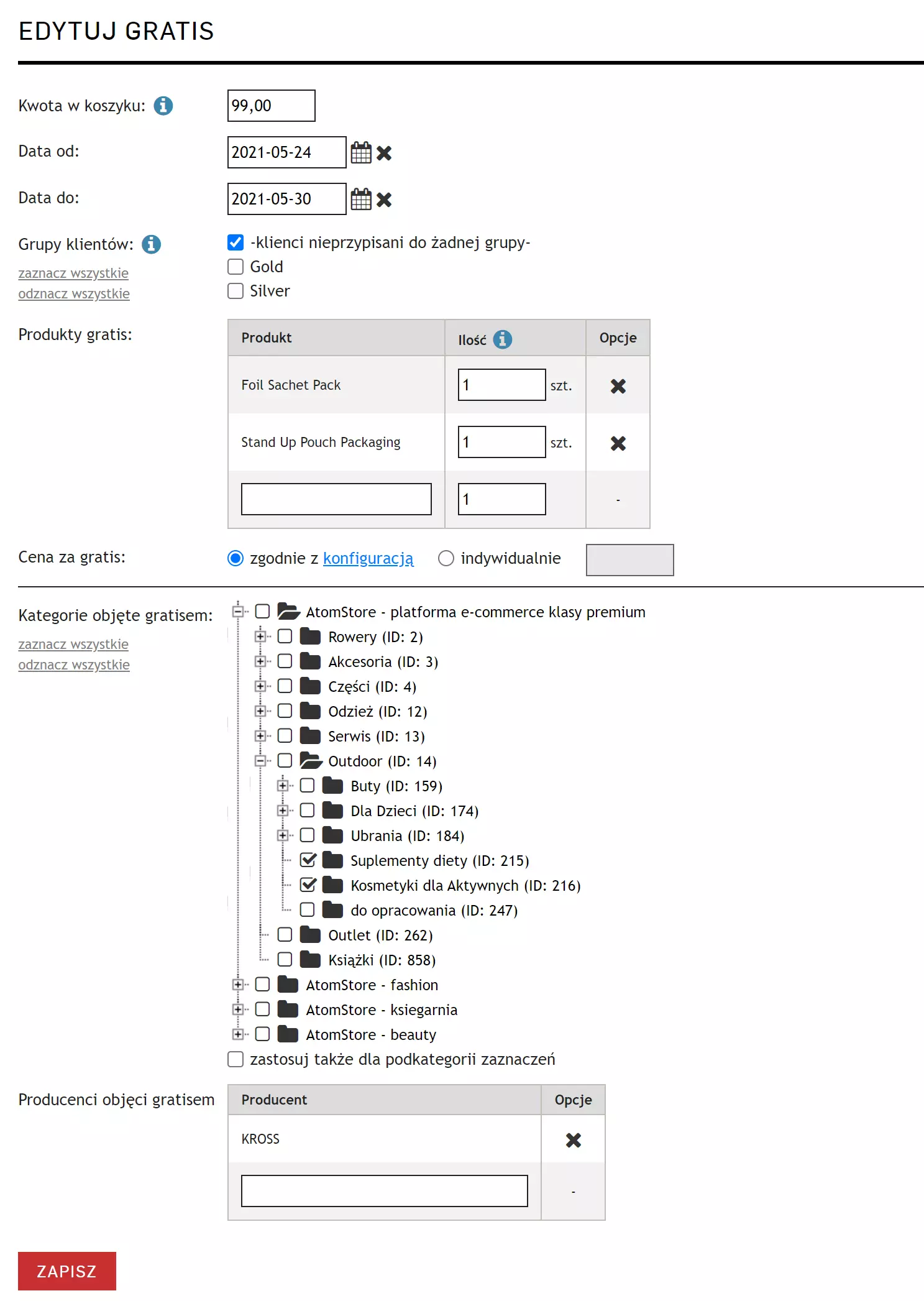
Uwaga! W tego typu akcji ważne są następujące ustawienia ogólne w module Gratisów (Ustawienia → Konfiguracja sklepu → Gratisy → Gratisy do kwoty):
- Gratisy do kwoty - przyznawaj według,
- Gratisy do kwoty powiązane z wieloma kategoriami / producentami - wymagaj całej kwoty w zakupach,
- Gratisy do kwoty powiązane zarówno z kategoriami jak i producentami - wymagaj całej kwoty.
Ich działanie opisujemy w rozdziale “Jak włączyć gratisy w systemie i sklepie internetowym?”. Te ustawienia mają wpływ na wyświetlaną informację w koszyku.
.png)
Wygląd koszyka w przypadku wyboru Gratis do kwoty - gratisy wyświetlają się w postaci listy do wyboru
Jeżeli akcja gratis do koszyka jest aktywna, dodając produkt do zamówienia, system wyświetla użytkownikowi informację o możliwości dodania produktów na konkretną kwotę, aby otrzymać gratis. Jeżeli w ustawieniach zaznaczyłeś kategorię i/lub producenta, system podpowie klientowi, z której kategorii / producenta może domówić produkty, aby otrzymać prezent.
W Ustawienia → Konfiguracja sklepu → Tłumaczenia możesz zmienić treść wiadomości w checkout’cie.
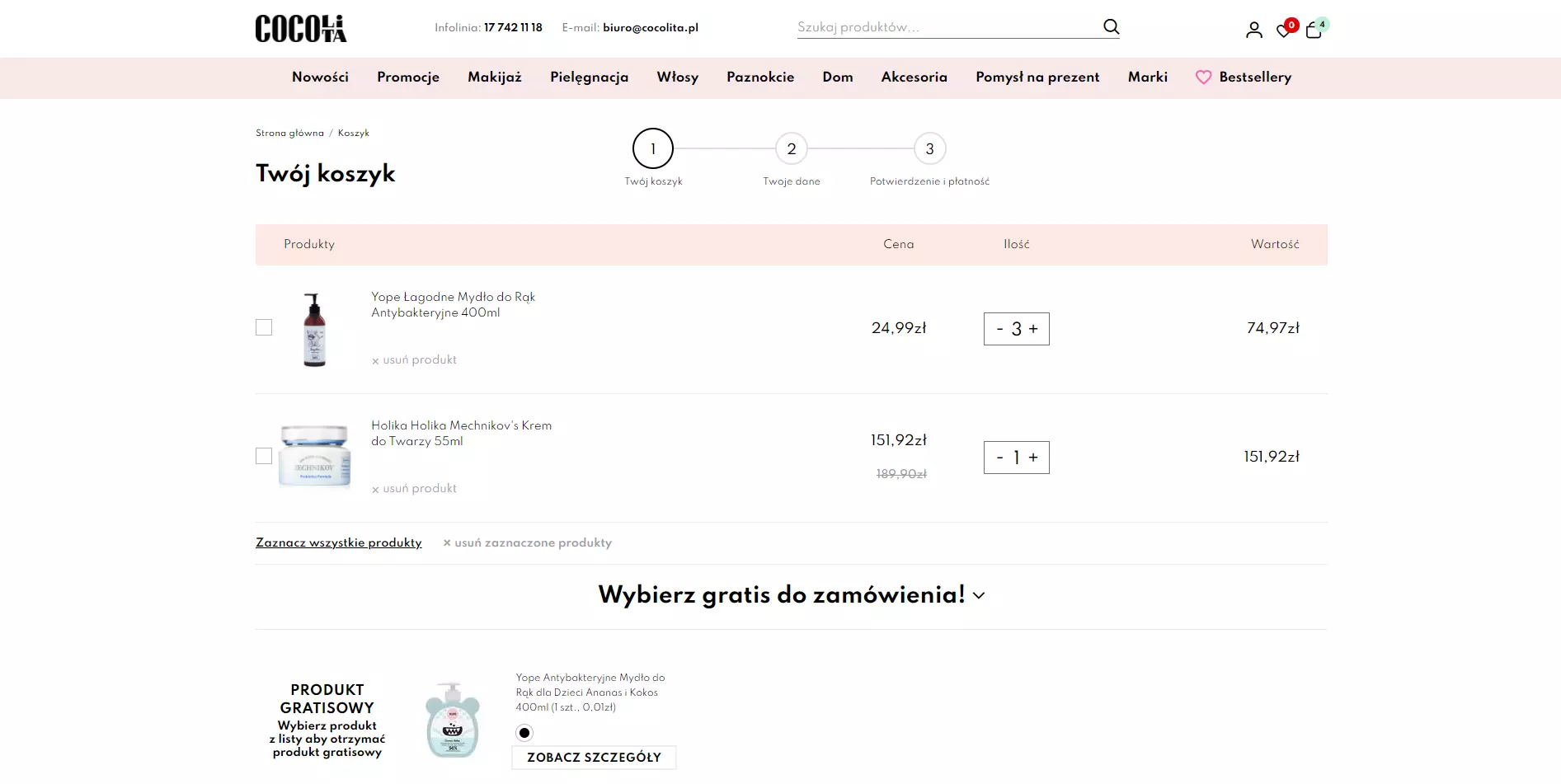
Przykład akcji promocyjnej w e-sklepie Cocolita.pl z prezentem od wartości koszyka z zawężeniem do konkretnego producenta
Uwaga! W module Ustawienia → Konfiguracja sklepu → Marketing → Gratisy → Gratisy do kwoty dodaliśmy ustawienie „Uwzględniaj przy wyliczaniu wartości koszyka wartość użytego kuponu”.
Przykład: W sklepie ustawiono promocję „Gratis do kwoty” od 100 zł (Marketing i promocje → Gratisy do kwoty → Utwórz gratis). W opcji „Uwzględniaj przy wyliczaniu wartości koszyka wartość użytego kuponu” zaznaczono „Nie”.
Klient dodał do koszyka produkty o wartości 150 zł i użył kuponu rabatowego, który obniża cenę o 100%, więc wartość jego koszyka wynosi 0 zł. Mimo tego klient będzie mieć możliwość wybrania gratisu, bo system nie uwzględnia wartości koszyka po użyciu kuponu rabatowego, tylko przed.
3. Jak stworzyć akcję gratisu aktywowanego kuponem rabatowym?
W AtomStore istnieje również opcja aktywacji gratisu za pomocą kuponu rabatowego. Taka funkcjonalność może być skierowana np. dla członków programu partnerskiego lub subskrybentów Twojego newslettera. Do kodu rabatowego oprócz gratisu, można również dodać rabat na zakupy.
1. Stwórz produkt gratisowy lub przypisz istniejącemu już produktowi flagę Tylko jako gratis. Możesz to zrobić w Katalog → Produkty → Dodaj/Edytuj → Tylko jako gratis.
2. Przejdź do Marketing i promocje → Kupony → Dodaj kupon.
3. Przejdź do zakładki Korzyści. Jeżeli nie chcesz dodawać rabatu do kuponu, wpisz w % wartości koszyka liczbę zero.

4. W zakładce Kryteria możesz wskazać minimalną wartość koszyka czy maksymalną ilość użyć dla jednego klienta.
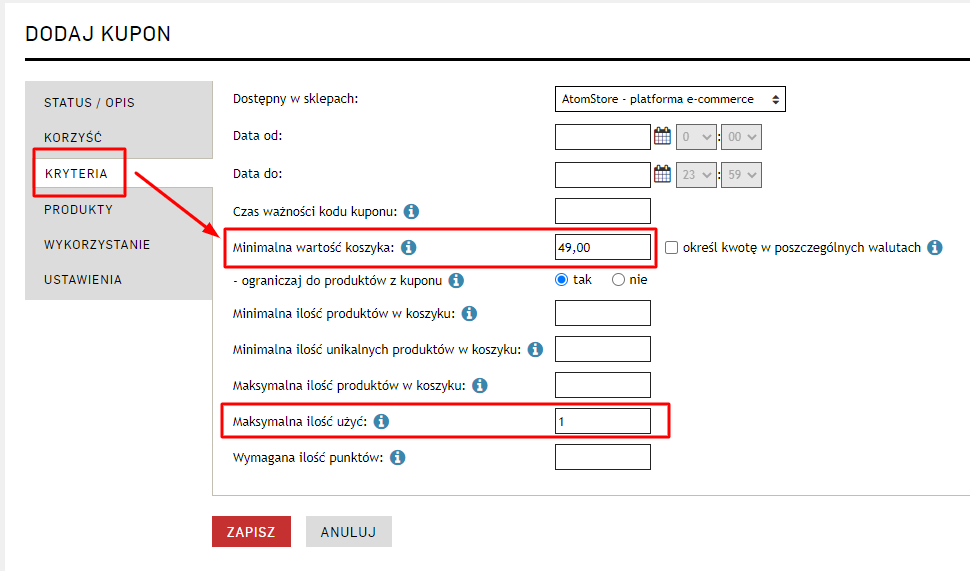
5. Wskaż w kolejnej zakładce, które produkty mają być dodawane jako gratis. W tej sytuacji wykorzystujemy opcję Produkty objęte gratisem. Wskazane w tym miejscu produkty muszą mieć flagę Tylko jako gratis!
Pamiętaj, aby wybrać kategorie lub producentów, których dotyczy kupon. Możesz wybierać również produkty z konkretnych landing page’y oraz list dynamicznych.
Dodanie więcej niż jednego produkty gratisowego spowoduje, że wszystkie wskazane gratisy zostaną automatycznie dodane do koszyka klienta.
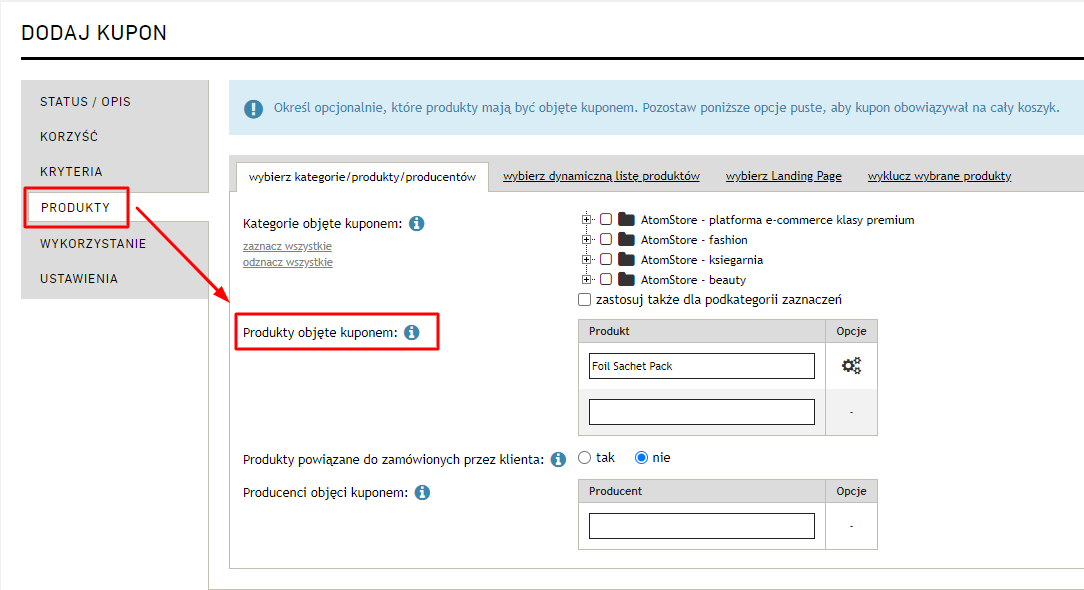
6. W Ustawieniach kuponu przy opcji Kupony na konkretne produkty - automatyczne dodanie do koszyka przy użyciu kuponu wybierz Indywidualne → TAK. Dzięki temu kupon zadziała zgodnie z naszym scenariuszem. Po zapisaniu kuponu, określ czy kody mają generować się ręcznie czy automatycznie.

7. Wyślij kod kuponu za pomocą newslettera (podając jego ID) lub opublikuj go w swoim sklepie internetowym i innych kanałach.
Jak informować o akcji z gratisami w sklepie internetowym?
Informowanie o kampanii z gratisami jest bardzo istotne, dlatego warto poświęcić temu czas oraz zasoby. Możesz skorzystać z newslettera, social mediów oraz płatnej reklamy do poinformowania o atrakcyjnej promocji.
W sklepie warto postawić na banery na stronie głównej. Jeżeli akcja dotyczy wybranego producenta czy kategorii, dodaj baner na stronę z kategorią lub marką. W AtomStore możesz to zrobić bardzo łatwo za pomocą modułu CMS → Banery.
Z mniej standardowych rozwiązań proponujemy wykorzystanie:
- widgetów produktowych - wgraj dedykowaną grafikę na listing oraz kartę produktu z informacją o darmowym prezencie przy zakupie tego produktu,
- algorytmów sortowania - wyeksponuj produkty objęte promocją na listingu za pomocą algorytmów sortowania. Wskaż, które z nich mają wyświetlać się jako pierwsze. Więcej o tym, czym są algorytmy sortowania oraz dlaczego warto mieć je w sklepie przeczytasz tutaj.
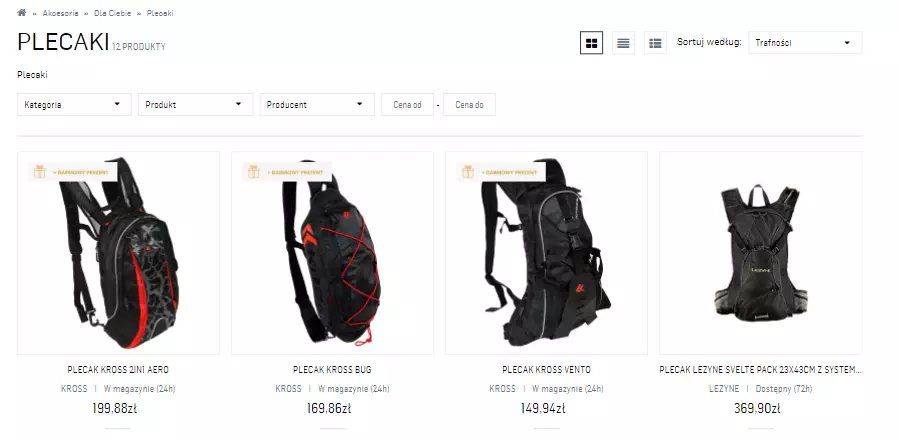
Widgety produktowe i algorytmy sortowania pozwolą ci wyeksponować konkretne produkty w sklepie internetowym
5 kroków do dobrej organizacji akcji promocyjnej z gratisem
- Podaruj użytkownikom to, co będzie miało dla nich wartość. Nieużyteczny z punktu widzenia klienta prezent nie będzie wystarczająco motywujący, aby zrobić większe zakupy w Twoim sklepie. Warto pamiętać o tym, aby upominek był dopasowany do Twojej marki.
- Przygotuj zapasy prezentów. Gratisy naprawdę działają. Dlatego warto przygotować odpowiednie zapasy lub, jeżeli produkt jest unikalny i w małych ilościach, przygotować na to klientów. Mimo wszystko, nie ma chyba nic gorszego niż poinformowanie klienta, że prezenty już się skończyły…
- Dopasuj prezent do przesyłki. Lekkie, małe gifty nie wpłyną na ciężar oraz gabaryty paczki, a ty nie będziesz musiał ponosić dodatkowych kosztów z tytuły przesyłki.
- Oferuj gratis od rozsądnej kwoty w koszyku. Najlepiej, jeżeli będzie ona o 10-15% wyższa niż średnia wartość koszyka w Twoim sklepie. W AtomStore sprawdzisz to w Statystki → Sprzedaż.
- Promuj swoją kampanię promocyjną! W sklepie możesz to zrobić za pomocą banerów na stronie głównej, w kategoriach, pop-upach. Nie zapomnij o newsletterze i social mediach oraz o regulaminie promocji.
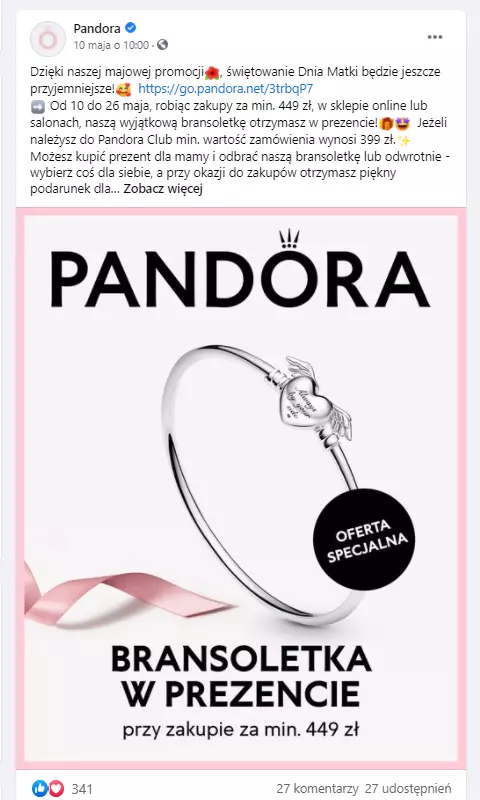
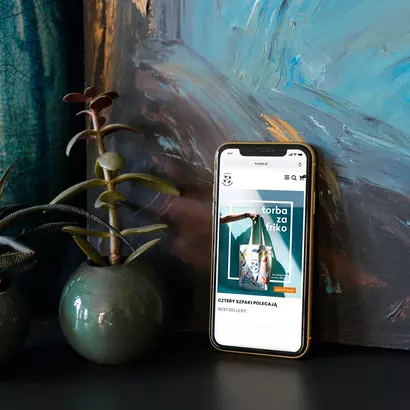
Sklepy internetowe, jak Pandora czy 4szpaki.pl często oferują swoim klientom gratisy do kwoty :)
A co w sytuacji, gdy gratisy zbliżają się ku wyczerpaniu?
1. W module Ustawienia → Konfiguracja sklepu → Marketing → Gratisy → Gratisy na wyczerpaniu znajdziesz ustawienie Gratisy na wyczerpaniu przy ilości. W tym miejscu wprowadź odpowiednią liczbę.
2. W polu Raportuj gratisy na wyczerpaniu na adres e-mail dodaj swój adres mailowy, na który otrzymasz powiadomienia o gratisach na wyczerpaniu.
.png)
3. Zapisz dane.
Autor: Diana Drobniak


 zobacz DEMO
zobacz DEMO